Last van iOS 12 problemen? Probeer dan deze oplossingen
iOS 12 problemen: zo los je het op
Apple legt de focus met iOS 12 vooral op de prestaties van de toestellen. Dat wil echter niet zeggen dat alles bij iedereen vlekkeloos verloopt. De meestvoorkomende iOS 12 bugs en problemen verzamelen we in dit artikel. Is door de iOS-update je batterij sneller leeg? Mis je het Bluetooth-icoontje of kun je het Bedieningspaneel op de iPad niet meer openen? Je vindt hier de oplossingen.
- Batterij
- Kortere batterijduur door Schermtijd
- Langzaam opladen
- Trager
- Wi-Fi-problemen
- Telefoon-app loopt vast
- HomeKit-uitnodigingen
- Zoeken in Instellingen-app
- Schermtijd automatisch gereset
- Bluetooth-icoontje
- Bedieningspaneel op de iPad
- Bedtijdscherm met weerbericht
- Groepsgesprekken met FaceTime
- Apps afsluiten op iPhone X
- Waterpas
- Meten-app
- Woordsuggestie in WhatsApp achter toetsenbord (opgelost)
- Toetsenbord op de iPad aangepast (opgelost)
‘iOS 12 maakt mijn batterij sneller leeg’
Bij iedere grote update krijgen we vaak berichten van lezers dat sinds de nieuwe iOS-update de batterij sneller leeg is. Gelukkig zijn daar een paar tips voor om dit op te lossen. Wacht allereerst de komende dagen nog even af. Het installeren van een grote update kan in de uren na de installatie van invloed zijn op de batterijduur. Wacht het een dag of twee af en kijk dan rustig of je al verbeteringen ziet. Je kan ook de batterijconditie bekijken, om te zien of je iPhone-batterij al versleten is.
Schermtijd zorgt voor batterijproblemen
Hebben de tips in bovenstaand artikel niet geholpen, dan ligt het mogelijk aan Schermtijd. De afgelopen weken klagen meerdere gebruikers over een kortere batterijduur in iOS 12, wat mogelijk veroorzaakt wordt door Schermtijd. Een tip is dan ook om Schermtijd uit te schakelen en te controleren of de batterijduur dan verbeterd is. Je kan Schermtijd uitschakelen via Instellingen > Schermtijd > Schakel schermtijd uit. Let wel op dat je statistieken dan verwijderd worden.
Langzamer opladen door iOS 12
Heb je last van trager opladen na iOS 12? Check dan de kabel en de stekker. Gebruik je een officiële of MFi-gecertificeerde kabel en stekker? Als dat het geval is en je toestel laadt nog steeds traag op, dan kun je het beste je iPhone herstarten. In de meeste gevallen lost dit de problemen op. Check ook de Lightning-aansluiting van je iPhone of iPad, want misschien zit er wel stof tussen die het opladen blokkeert.
‘iOS 12 maakt mijn toestel trager’
Is je iPhone trager dan voorheen? Dat kan mogelijk aan de prestaties van je batterij liggen. Check dan ook de conditie van je batterij via de instellingen van je iPhone. Is deze nog in goede conditie, dan kun je altijd nog je iPhone herstarten. Je raakt hierbij geen gegevens kwijt, want je start de iPhone alleen opnieuw op. Is je iPhone al wat ouder en heb je al meerdere grote iOS-updates geïnstalleerd, dan kun je ook nog kiezen voor een schone installatie van je iPhone. In onze tip lees je stap voor stap hoe je dat doet.
Verbindingsproblemen met Wi-Fi
Werkt je Wi-Fi niet of is de Wi-Fi ineens traag? In ons aparte artikel over iPhone Wi-Fi problemen vind je oplossingen voor de meestvoorkomende problemen met Wi-Fi. Check ook of het probleem op andere toestellen optreedt, om uit te sluiten dat het aan iOS 12 ligt. In de meeste gevallen helpt het om een netwerk te vergeten en opnieuw verbinding te maken, maar je kan ook de gehele netwerkinstellingen herstellen.
Telefoon-app loopt vast
Er is een groeiend aantal gebruikers waarbij de Telefoon-app vastloopt. Op het forum van Apple klagen gebruikers van iOS 12 dat de Telefoon-app om de zoveel dagen vastloopt en daarna niet meer reageert. De enige oplossing daarvan is je iPhone herstarten. Je raakt daarbij geen gegevens kwijt, maar lost wel tijdelijk het probleem van de vastgelopen Telefoon-app op. Een definitieve oplossing is er nog niet, dus het is afwachten totdat Apple met een aanvullende update komt die dit probleem oplost.
HomeKit-uitnodigingen blijven hangen
Bij een aantal gebruikers lijkt het niet mogelijk om andere mensen voor HomeKit uit te nodigen. Dit probleem blijkt ook te spelen in iOS 11. De ontvanger ziet alleen een ronddraaiend laad-icoontje, zonder dat hij of zij daadwerkelijk toegang krijgt. Je kan dit oplossen door diegene uit te nodigen via een ander e-mailadres of telefoonnummer dat met zijn of haar Apple ID geassocieerd is. Dit lost het probleem in de meeste gevallen op.
‘Zoeken in de Instellingen-app werkt niet’
De zoekfunctie in de Instellingen-app werkt soms niet goed. De zoekbalk verschijnt dan op de verkeerde pagina’s en over knoppen heen, waardoor je deze knoppen niet kan indrukken. Je kan dit eenvoudig oplossen door de Instellingen-app geforceerd af te sluiten. In de meeste gevallen verschijnt de zoekfunctie dan weer alleen bovenaan het startscherm van de Instellingen-app.
Schermtijd automatisch gereset
Schermtijd houdt bij hoeveel tijd je aan je iPhone, iPad en apps besteedt. Er is zowel een dagelijkse weergave, maar je kan ook de statistieken van de afgelopen zeven dagen bekijken. Bij sommige gebruikers wordt deze zevendaagse weergave op willekeurige momenten automatisch gereset. Hierdoor is er geen weekoverzicht beschikbaar en is ook het wekelijkse rapport niet juist. Apple is op de hoogte van dit probleem, maar op dit moment is hier nog geen oplossing voor. Er zit dus niets anders op dan wachten totdat Apple met een oplossing komt in de vorm van een software-update.
‘Bluetooth-icoontje is weg. Hoe zet ik deze terug?’
De statusbalk op je iPhone en iPad toont allerlei icoontjes, zoals je wekker en het batterijpercentage. Tot en met iOS 11 vond je hier ook een Bluetooth-icoontje, om te laten zien dat Bluetooth aan stond. Was het icoontje wit, dan wist je ook zeker dat je verbonden was met een Bluetooth-apparaat. In iOS 12 is dit icoontje verdwenen. Deze wijziging volgt nadat vorig jaar het Bedieningspaneel Wi-Fi en Bluetooth niet meer uitschakelt. Je kan nu dus niet meer via de statusbalk zien of Bluetooth ingeschakeld is.
Apple adviseert overigens om Bluetooth ingeschakeld te laten, onder andere voor nauwkeurigere locatiebepaling en functies als AirDrop en AirPlay. Bluetooth verbruikt tegenwoordig ook nog maar weinig stroom, dus het is niet nodig om het telkens in- en uit te schakelen. Wil je Bluetooth toch uit hebben, dan kan dat via de instellingen.
‘Bedieningspaneel op de iPad werkt niet meer’
In iOS 12 heeft Apple de handeling voor het openen van het Bedieningspaneel op de iPad gewijzigd. In plaats van omhoog vegen vanaf de onderkant van het scherm, veeg je nu vanaf de rechter bovenhoek naar beneden. Dit is dezelfde handeling als op de iPhone X. Het is even wennen, maar als je het eenmaal gebruikt hebt weet je straks niet beter.
‘Ik zie geen weerbericht met nieuwe Bedtijdmodus’
In iOS 12 is er een nieuwe Bedtijdmodus. Deze stand dimt het toegangsscherm en zorgt ervoor dat meldingen niet direct zichtbaar zijn. Ze blijven wel binnenkomen, maar worden meteen doorgestuurd naar het Berichtencentrum. Als je je iPhone voor het eerst opent nadat de tijd van de Bedtijdmodus verstreken is, verschijnt er een mooi Goedemorgen-scherm met daarin een kort weerbericht van je huidige locatie. Zie je dit scherm niet? Zorg er dan voor dat de Weer-app altijd je locatie mag zien. Ga hiervoor naar Instellingen > Privacy > Locatievoorziening > Weer en stel in op Altijd.
Zie je het scherm nog steeds niet? Dan helpt het om je iPhone te herstarten. Dit lost het ontbreken van dit mooie ochtendscherm op.
‘Ik kan de groepsgesprekken voor FaceTime niet vinden’
Apple kondigde iOS 12 aan met ondersteuning voor groepsgesprekken voor FaceTime. Deze functie is helaas tijdens de betaperiode uitgesteld. In iOS 12.0 is er dus nog geen ondersteuning voor deze groepsgesprekken. Maar goed nieuws, want in de iOS 12.1 beta is deze weer terug. De kans is dus aanwezig dat deze functie eind oktober of begin november alsnog beschikbaar is. Nog even geduld dus.
‘Ik kan geen apps meer afsluiten op de iPhone X’
Wilde je een app geforceerd afsluiten op de iPhone X, dan moest je in iOS 11 de app eerst nog ingedrukt houden en op het rode minnetje tikken. Vanaf iOS 12 hoeft dat niet meer. Het afsluiten van apps werkt daarom weer op dezelfde manier als op alle andere toestellen: open de appkiezer en veeg de app omhoog die je wil afsluiten. Overigens is het geforceerd afsluiten van apps helemaal niet nodig, want er zijn meerdere redenen waarom dat niet goed is. Daarover lees je meer in onze tip.
‘Waar is de waterpas gebleven?’
Op de iPhone vind je een handige waterpas. Zo weet je altijd of een schilderijtje recht hangt of dat een tafel wel stevig op zijn poten staat. De waterpas vond je voorheen in de Kompas-app, maar met ingang van iOS 12 staat deze in de Meten-app. Onderaan de Meten-app staat een knoppenbalk. De rechter versie brengt je naar de waterpas, die nog precies hetzelfde werkt als voorheen. Hij staat dus allen op een andere plek.
‘Waar is de Meten-app?’
De Meten-app staat standaard op de iPhone en iPad met iOS 12. Voor de Meten-app heb je wel een iPhone 6s, iPad Pro of iPad 2017 nodig. Heb je een ouder model, dan vind je de Meten-app niet op jouw toestel. De waterpas staat in dat geval dan ook nog gewoon in de Kompas-app.
Heb je een geschikt toestel, dan staat de Meten-app mogelijk in een mapje verstopt. Gebruik Spotlight door vanaf het midden van het beginscherm naar beneden te vegen en zoek naar Meten. Als het goed is komt de app dan vanzelf tevoorschijn, met daarachter de naam van het mapje waarin hij verstopt zit. Door de app te verplaatsen, kun je hem op een gewenste plek zetten.
Woordsuggestie in WhatsApp achter toetsenbord
Update 22 oktober: Met ingang van versie 2.18.100 van WhatsApp is dit probleem op de iPhone XS Max opgelost. Dat betekent dat de woordsuggesties nu weer netjes boven het toetsenbord verschijnen, in plaats van erachter. Werk WhatsApp dus bij naar de meest recente versie om dit op te lossen.
WhatsApp heeft momenteel last van een specifieke bug op de iPhone XS Max met iOS 12. Als je autocorrectie aan hebt staan, verschijnen woordsuggesties onder het toetsenbord. Hierdoor kun je een woordsuggestie niet afwijzen, omdat je niet op het kruisje kan tikken. Dit probleem speelt momenteel alleen op de iPhone XS Max met iOS 12. Het probleem hierbij wordt veroorzaakt door WhatsApp, dus het is wachten op het moment dat WhatsApp geoptimaliseerd is voor het schermformaat van de iPhone XS Max.
Knoppen op iPad-toetsenbord omgewisseld (opgelost)
Update 8 oktober: Apple heeft de wijziging teruggedraaid. Vanaf iOS 12.0.1 staat de 123-knop op het iPad toetsenbord weer op de oorspronkelijke plaats van vóór iOS 12. Download iOS 12.0.1 dus snel als je door de eerdere wijziging telkens op e verkeerde toets drukte.
Apple heeft met ingang van iOS 12 twee toetsen op het iPad-toetsenbord omgewisseld. De knoppen voor emoji en talen (het gezichtje of wereldbolletje), staat nu links. De 123-toets is daarom naar rechts verplaatst. Wat de reden is dat Apple deze twee toetsen omgewisseld heeft, weten we niet precies. iCulture-lezer Anneke heeft hierover contact gehad met Apple en die zeggen dat Apple meer verschil aan wil brengen tussen het iPhone- en iPad-toetsenbord. Er is in ieder geval niks aan te doen, ook al druk je nu wellicht vaker op de verkeerde toets. Er is helaas geen instelling om dit weer terug te draaien.
- 2018 - 22 oktober: Artikel bijgewerkt met oplossing voor WhatsApp-probleem. Problemen met Telefoon-app en HomeKit toegevoegd.
- 2018 - 08 oktober: Omgewisselde 123-knop op iPad-toetsenbord teruggedraaid in iOS 12.0.1.
Taalfout gezien of andere suggestie hoe we dit artikel kunnen verbeteren? Laat het ons weten!
Het laatste nieuws over Apple van iCulture
- Derde publieke beta van iOS 18.6 en iPadOS 18.6 nu beschikbaar voor testers: dit zit erin (15-07)
- Bellen en sms'en op je iPhone kan straks ook met andere apps dan die van Apple - maar alleen in de EU (09-07)
- Apple Kaarten krijgt deze nieuwe functies in iOS 26 (met nieuwe functies in ontwikkelaarsbeta 3) (08-07)
- Liquid Glass wordt matglas? Dit is er nieuw in de derde beta van iOS 26 (08-07)
- Nu te downloaden: derde beta van iPadOS 26 (07-07)


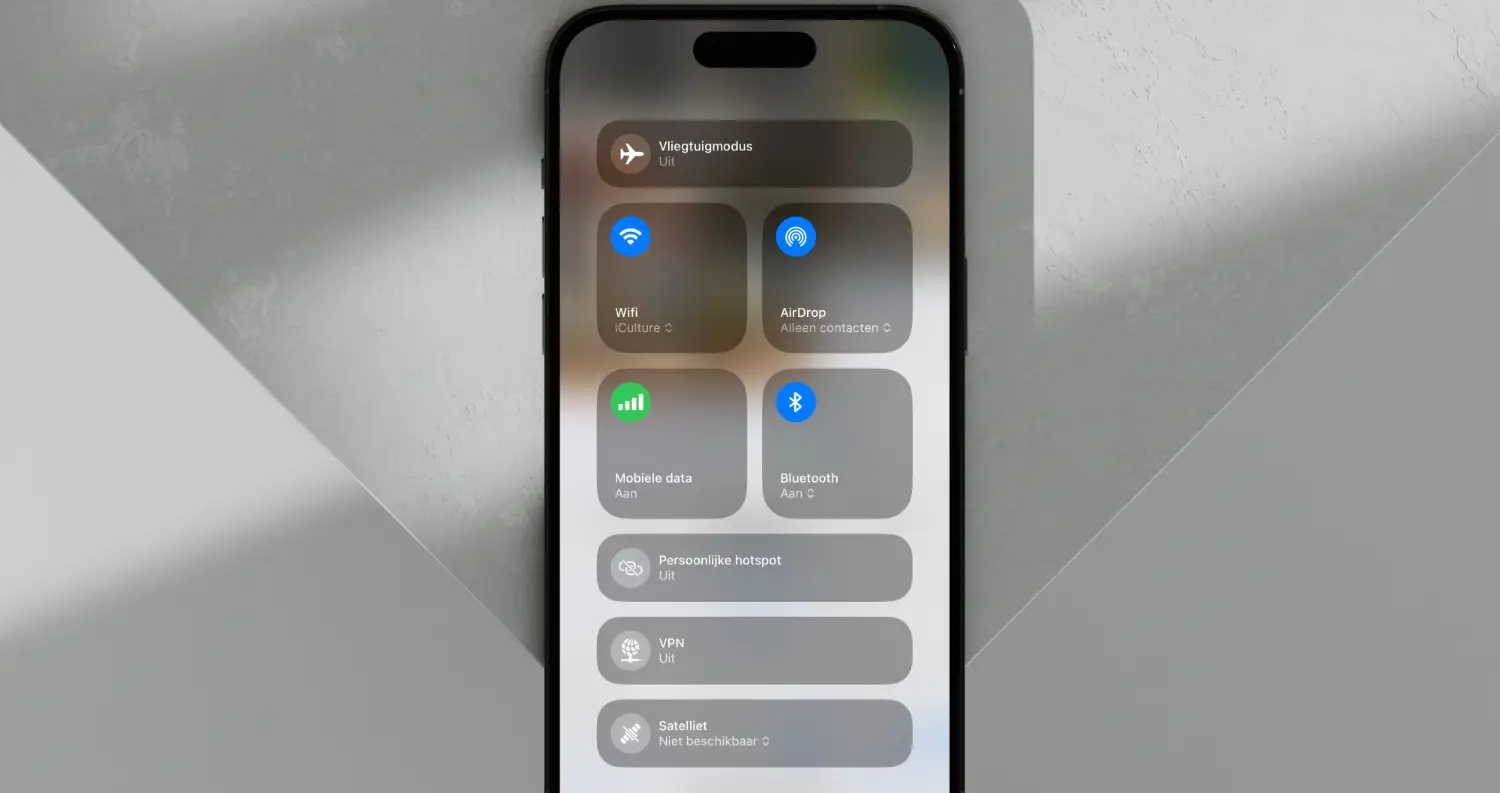


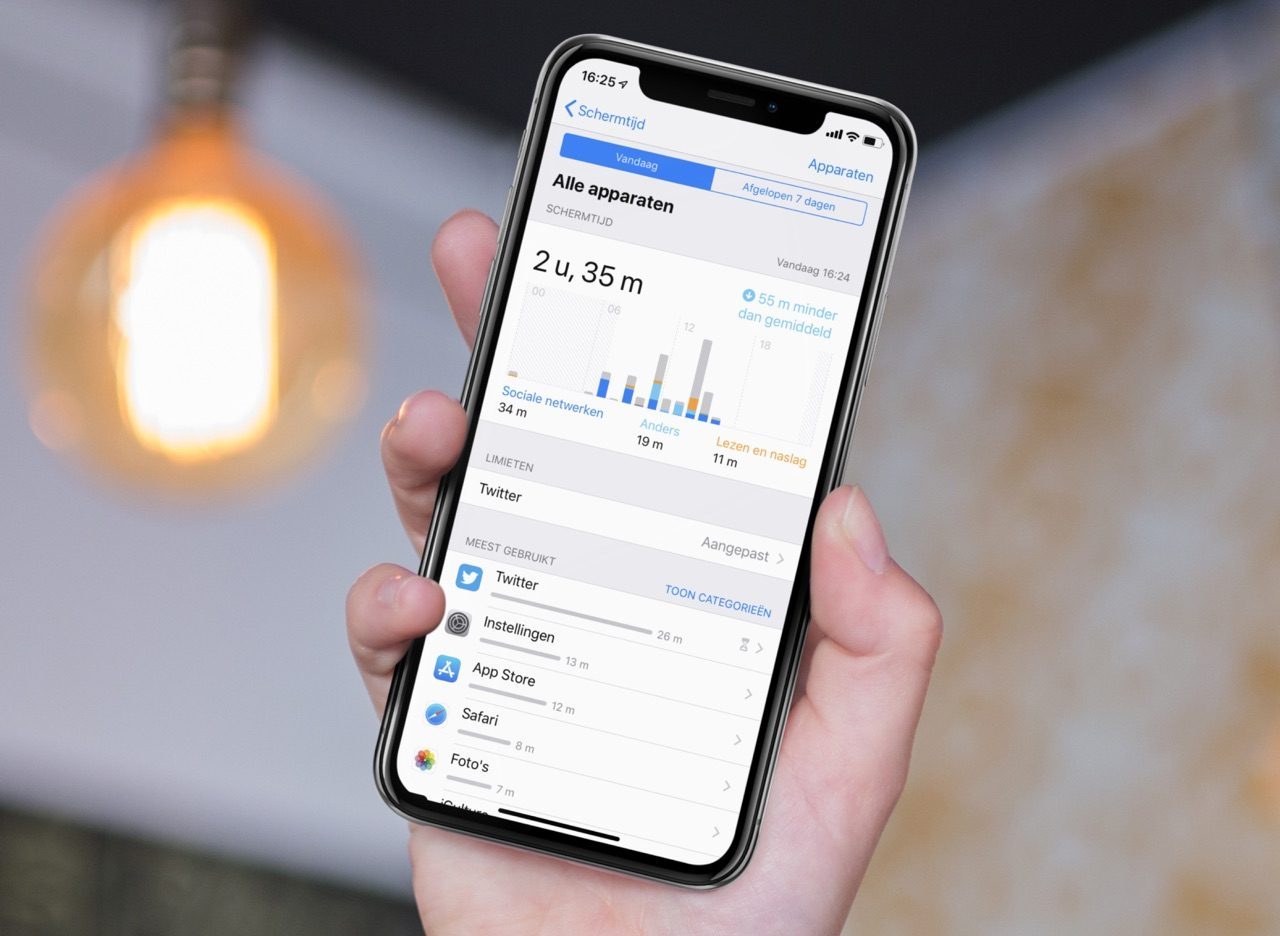

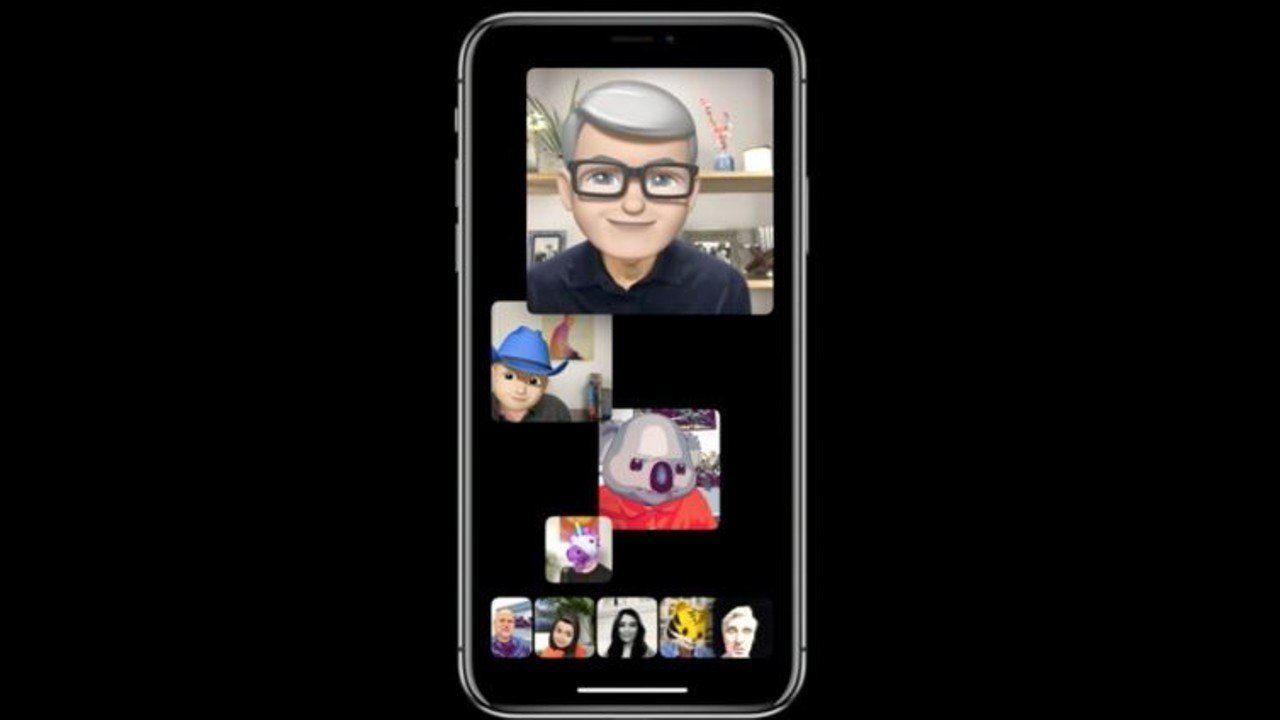


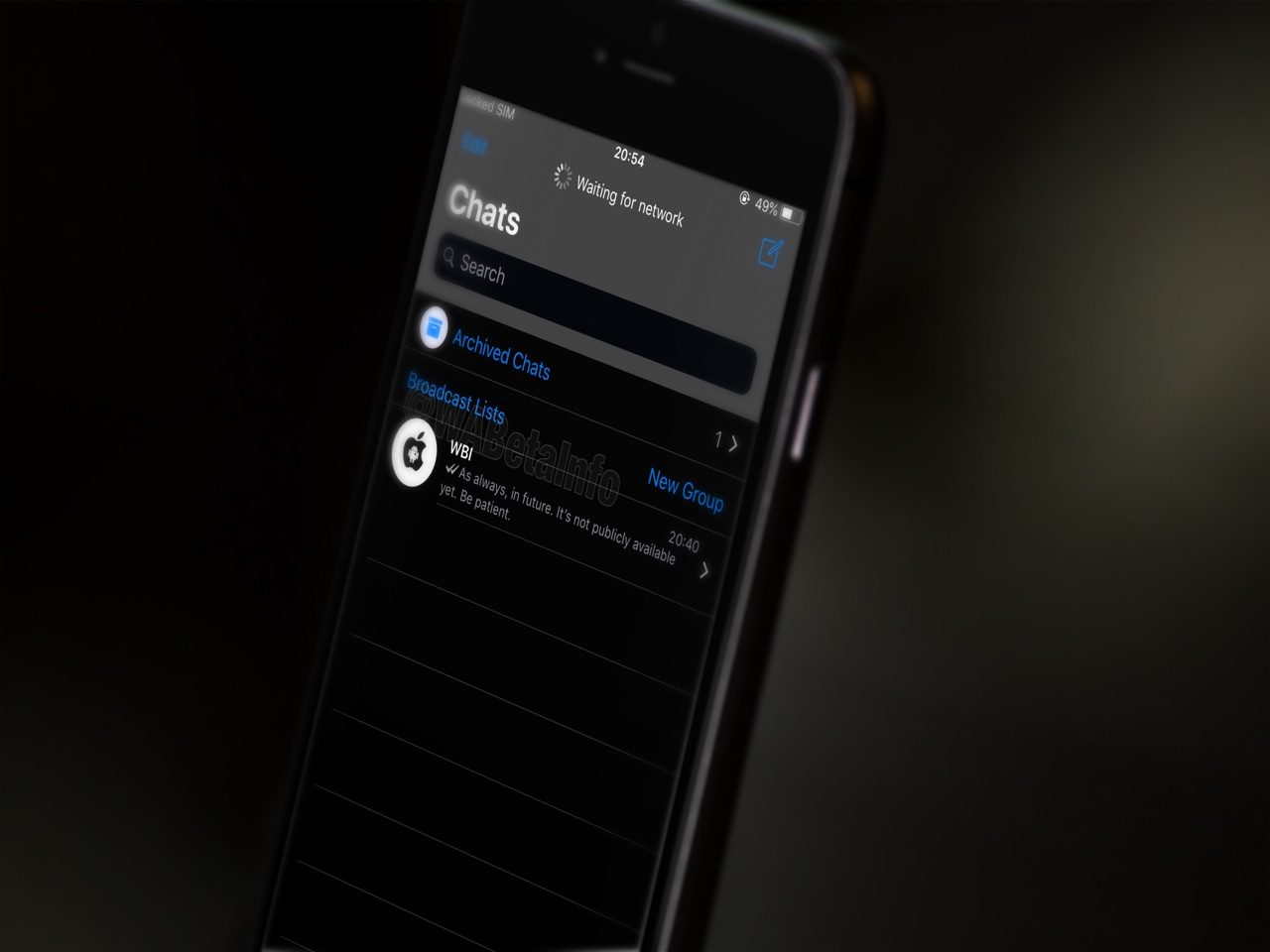
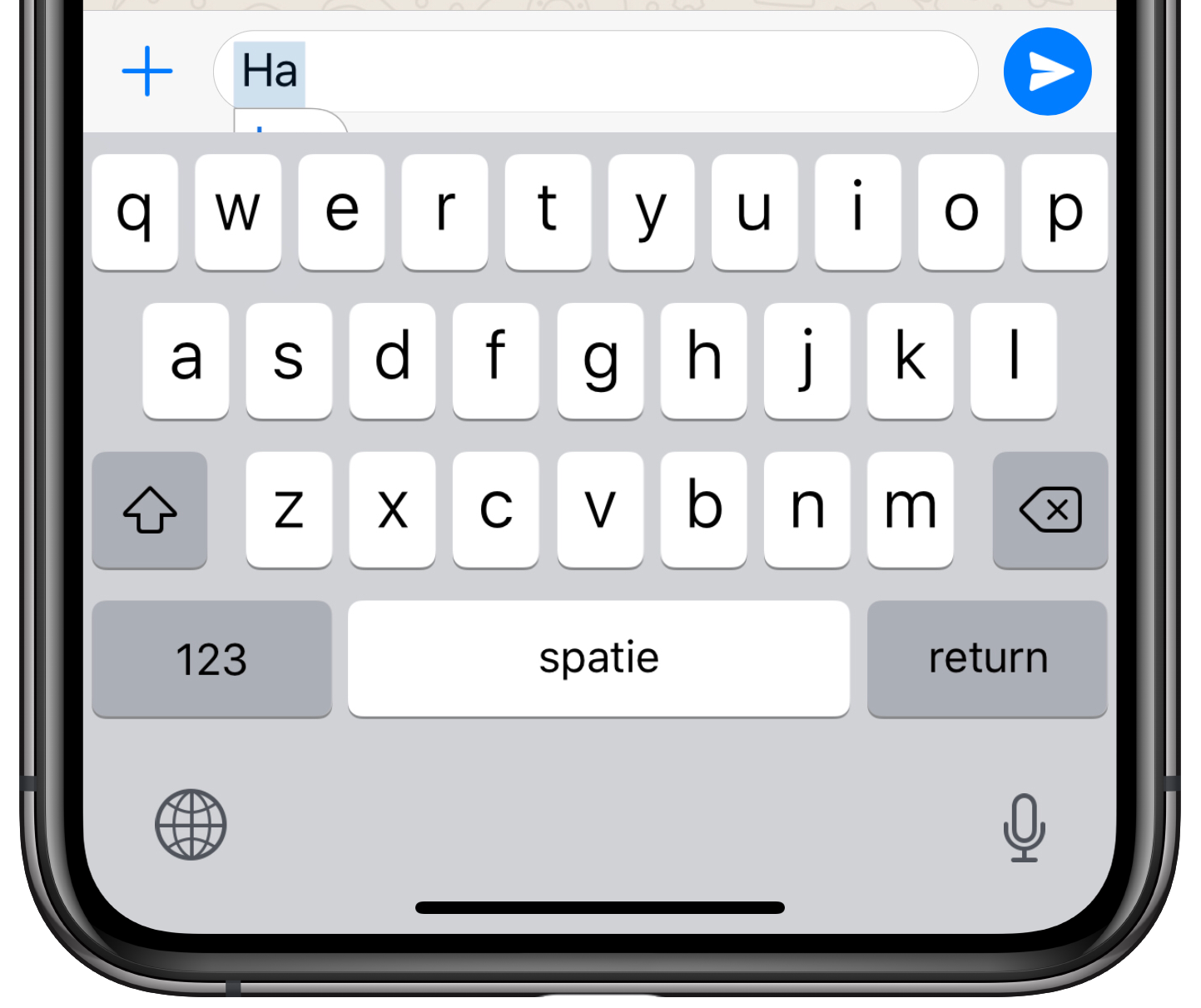
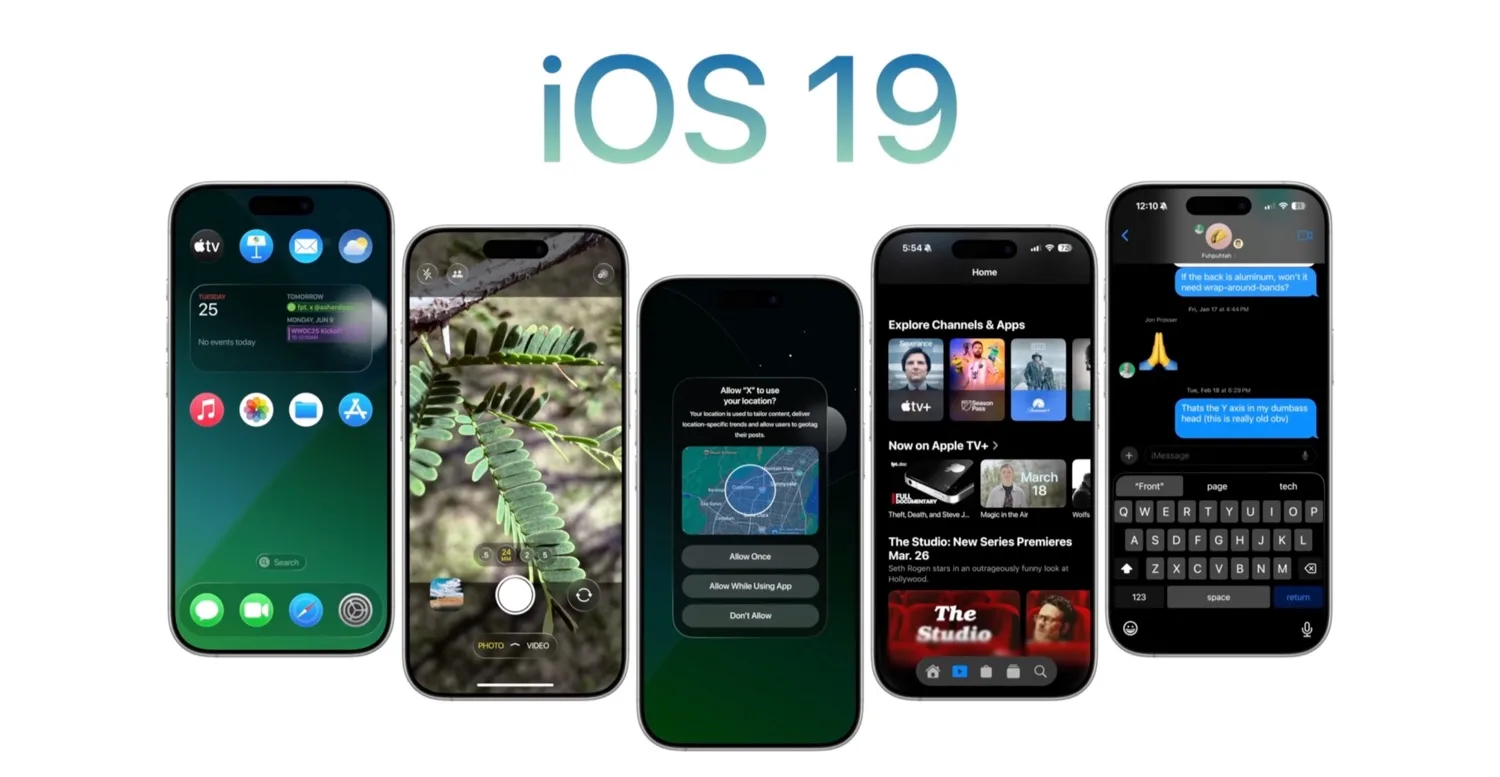
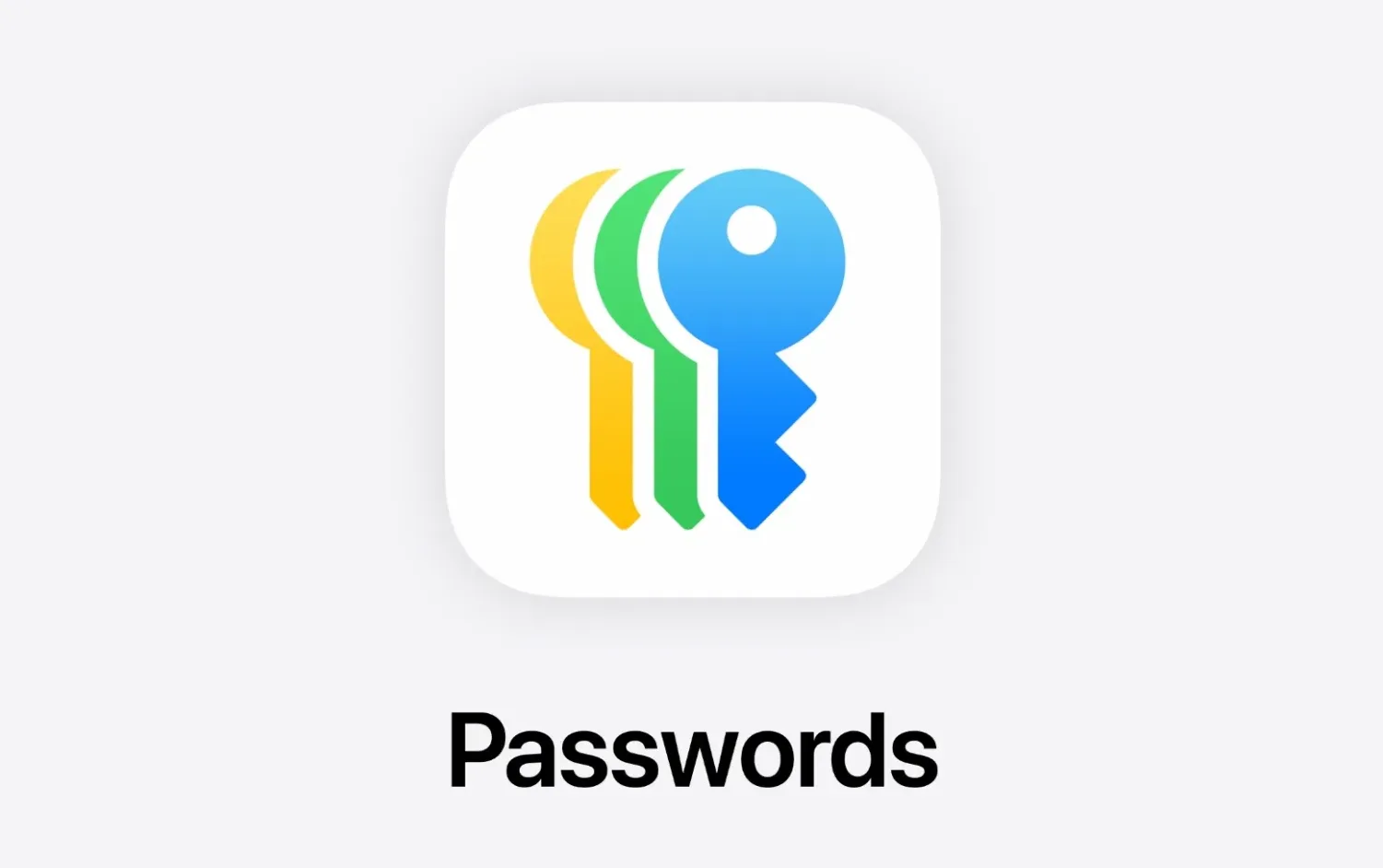
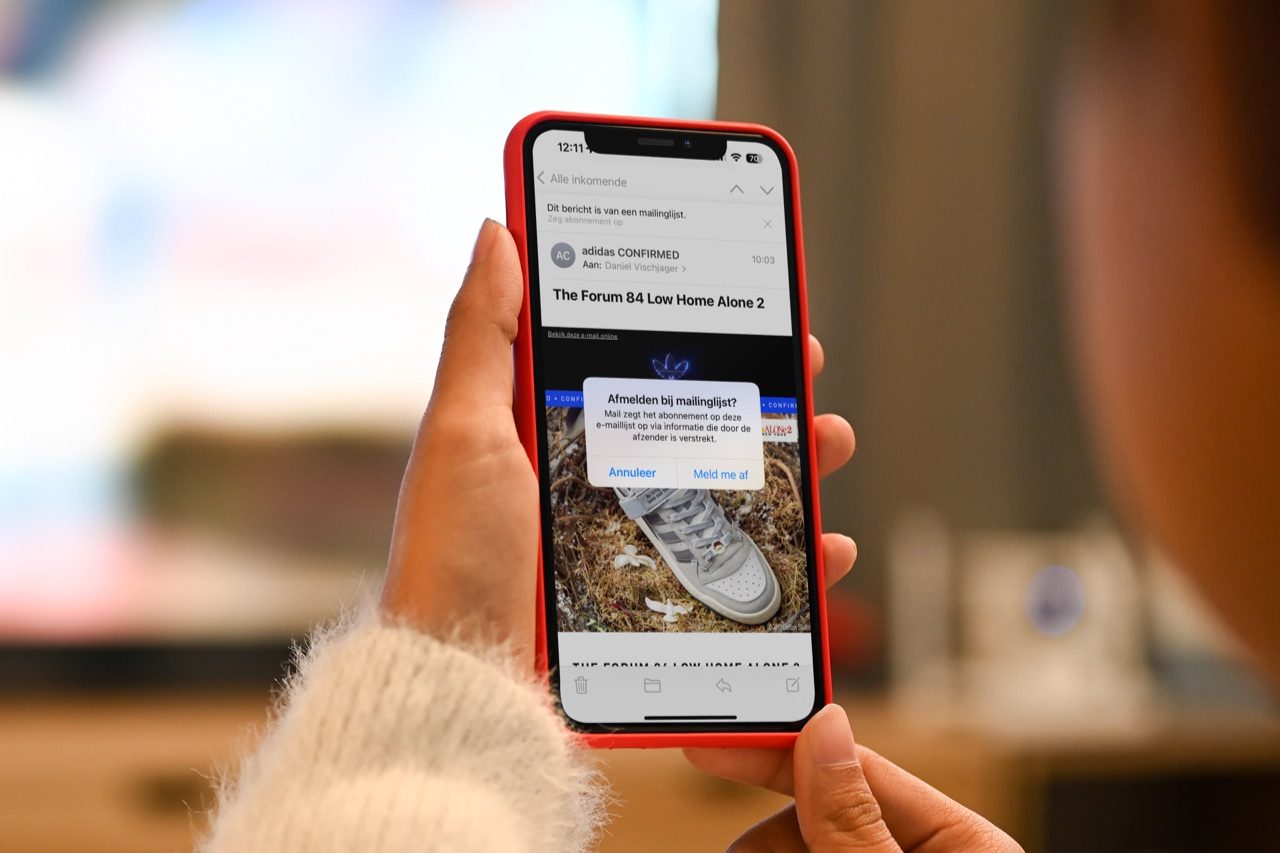
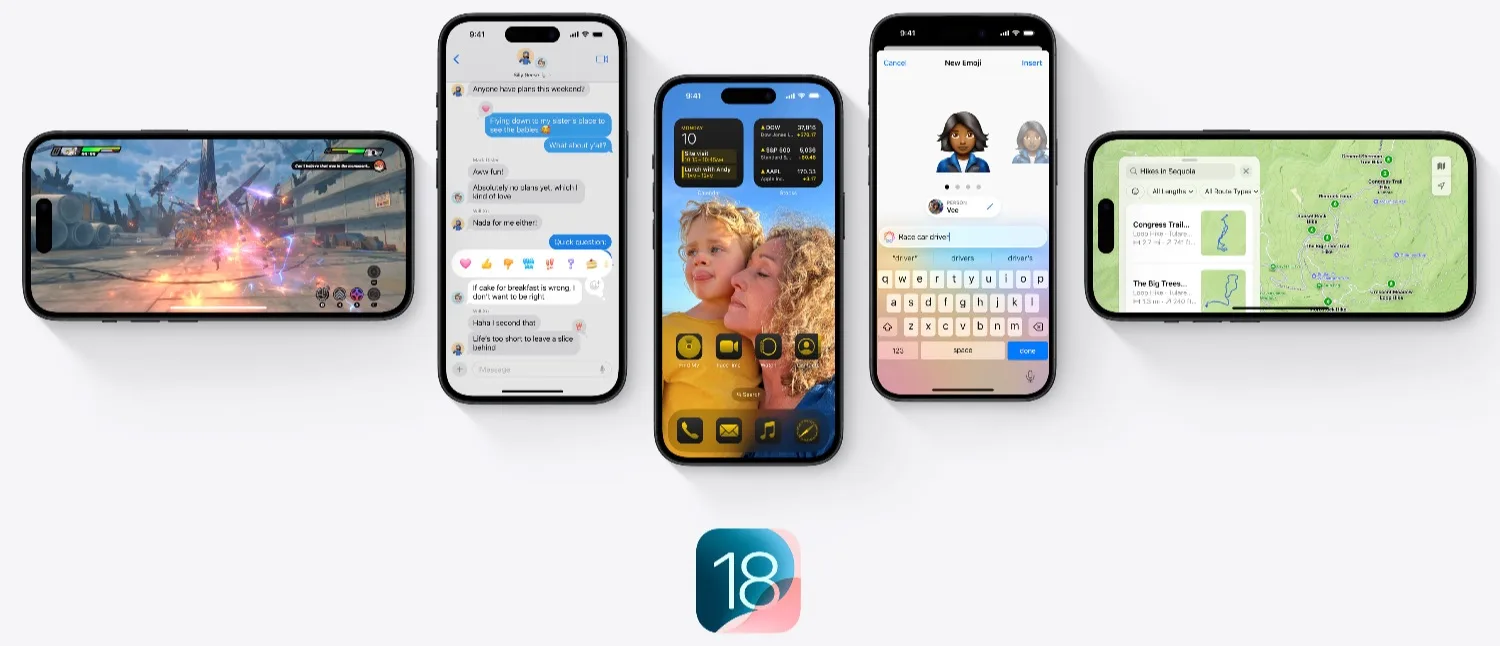

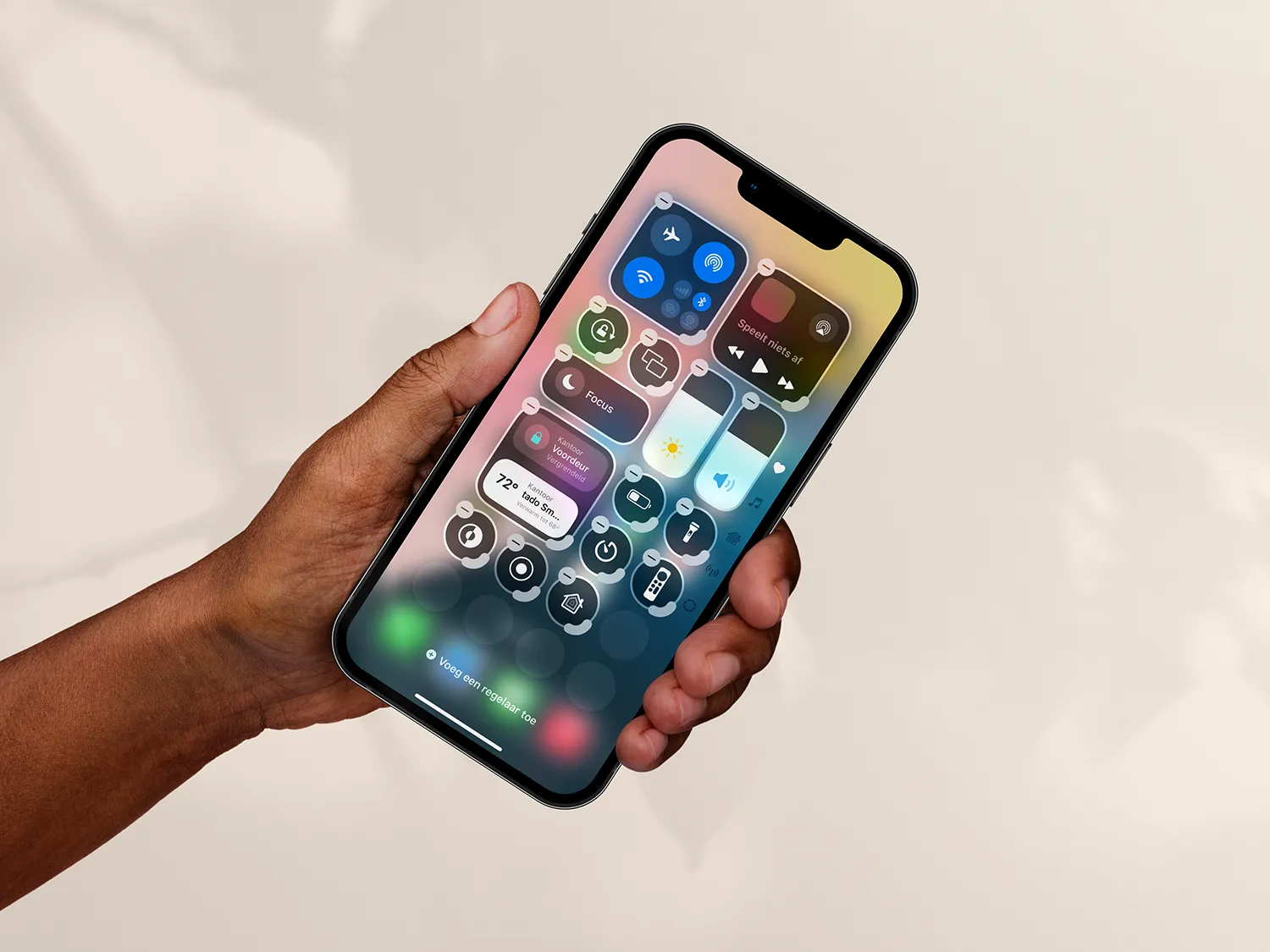
Op mijn iPhone 8 ben ik nog niks tegen gekomen. Alleen maar positieve verbeteringen zoals: accu gaat langer mee, toestel is echt rete snel geworden. Dus wat apple beloofd heeft zijn ze ook na gekomen. Geen bugs in de nieuwe grote update (nog niks tegen gekomen)
Bij mij op de iPhone 6S crasht de “Video’s” App.
Opnieuw opstarten of een harde reset helpen niet…
Ik heb problemen met GPS. Ik heb of geen signaal of slecht signaal. Ik begrijp dat dit al in de beta’s een probleem was, maar geen van de genoemde oplossingen lost het op.
Zijn er meer mensen met dit probleem?
@Eduard Freeman: Hier het zelfde probleem.
Geeft soms de vreemdste locaties aan in verschillende toepassingen.
Bijvoorbeeld in google verkeer geeft die aan “locatie voorzieningen is uitgeschakeld” terwijl alles aan staat.
Bij mij werkt het openen van de iCulture Deals links in de iCulture app nog steeds niet op m’n ipad, ondanks ik de links naar apps voor iPad selecteer. Deze links openen via safari gaat wel 😳
Bij mij helemaal geen problemen
De batterij van mijn 6s is na de update veel sneller leeg. Batterij is afgelopen maand vervangen en alles was weer naar wens. Nu zie ik dat de contacten app ruim 50% van m’n batterij verbruikt.
Irritant dat hij sinds iOS12 op de ‘Niet storen’ modus continu een melding op het beginscherm geeft dat deze is ingeschakeld. Iemand die weet hoe je die melding permanent uit kunt zetten ?
WhatsApp met iPhone x als je WhatsApp opstart en je scherm draait voor landscape mode en weer terug draait dan blijft WhatsApp hangen.
Iemand hier last van?
Werkt grandioos op de iPhone 7 128gb. 😀 en iPad 2017.
@elvin: Yep, hier ook. Zal whatsapp wel een keertje fixen.
Aanvankelijk werkte AirPrint niet meer, m’n printer werd niet meer herkend. Een harde reset van m’n ipad air 2 bracht soelaas.
Bij mij blijft het zoekscherm irritant in beeld in de systeemvoorkeuren.
Fijne update met 0 problemen so far😅 op de iPhone 8plus.
Had geregeld te maken met dropped frames tijdens de UI animaties in iOS 11(eigenlijk al sinds iOS 7), maar dat lijkt nu volledig verdwenen. Thumbs up!
@Eduard Freeman: Wat voor een iPhone heb je? Ik heb namelijk al geruime tijd met mijn iPhone 6 (sinds iOS 11) dat al mijn navigatie-apps raar doen met GPS en voornamelijk Waze. Weet zelf ook niet waar het aan ligt. Met iOS 12 is het probleem rondom Waze nog niet opgelost, de andere navigatie-apps heb ik nog niet gebruikt.
Volstrekt achterlijk om dat Bluetooth-icoontje weg te halen. Werkelijk ongelooflijk.
Er zit een Bug in Niet Storen.
Ik heb gepland aan staan van 23.30 uur tot 09.30 uur en op dit moment is de telefoon stil, zoals het hoort. Bij Stilte kan je kiezen tussen Altijd en Bij vergrendelde telefoon en deze keuze is niet uitschakelbaar waardoor de telefoon dus eigenlijk altijd op stil staat. (hij trilt wel bij Bij vergrendelde telefoon, maar geen geluid) Ik heb al een bug report ingediend.
Nog meer mensen met dit probleem?
7 plus wordt weer bloedheet door de youtube app. Opladen duurt een eeuwigheid.
@Dennis: Ik heb ook hetzelfde probleem dat me iPhone 7+ een eeuwigheid duurt met opladen.
Ik snap helemaal niets van het nieuwe batterij management.
Iemand die dit wel snapt? Ik mis gewoon het verbruik sinds de laatste lading en de stand-by tijd!
Apple doe hier wat aan aub!!!
@Jay: idd!! Was me niet eens opgevallen!!
Ik heb een iPhone SE en kan gewoon gebruik maken van de ‘Meten’ app!
Dat ze het niet optioneel gemaakt hebben. Net b.v. als het batterijpercentage wat wel of niet in beeld kan staan.
Ik vind de “Niet storen” tekst heel storend.
Soms spelen video’s niet goed af (beeld blijft zwart).
Na reboot opgelost. Had ik in 11 ook al af en toe.
Verder werkt het soepel.
De SE is een 6S qua specs in een kleinere behuizing, dus lijkt me logisch ja.
Ik heb de volgende problemen.
– als ik contrast omdraai (donker thema) dan zie ik regelmatig de tijd en datum in begin scherm ook zwart.
– soms zie ik de meldingen in begin scherm niet gegroepeerd.
– met bepaalde applicatie wat problemen maar wacht op een update van de applicaties.
– als ik naar instellingen ga en dan naar Siri. Vervolgens naar mijn opdrachten. Dan is de zoekregel boven en achter de zoekregel begint de pagina. Het overlapt elkaar.
Verder word ik niet wijzer van de batterij grafiek. Batterijniveau is hetzelfde gebleven bij mij met iOS 12.
Wacht op 12.1 om een aantal bugs op te lossen.
Berichten worden. Niet gegroepeerd bij mij sinds de update
Mijn telefoon is erg traag tijdens opladen. koppel het los dan werkt die als een trijntje.
Ik heb ‘t idee dat de batterij van mijn iPhone 7 veel sneller leeg is.
Ik krijg bij melding van Whatsapp geen namen meer te zien op het lockscreen, ondanks dat deze staat ingesteld op toon voorvertoning indien ontgrendeld 🤷🏻♂️
Ik zou graag willen weten hoe de ervaringen zijn op een SE. Heb nog steeds naar volle tevredenheid iOS10 erop draaien en ben vooral geinteresseerd in de geclaimde snelheidswinst van iOS12 op oudere toestellen.
Op iPad air valt telkens geluid weg. Al diverse malen iPad opnieuw opgestart, geluiden in apps werken dan weer. Als iPad uit slaapstand gehaald wordt zijn geluiden weer weg. Vreselijk irritant om iPad telkens opnieuw op te moeten starten.
Ik krijg stappen heel erg vertraagd binnen sinds iOS 12. Om bv 17 u zie ik in Gezondheid stappen tot 8 uur. Gister en eergisteren ook. Herstarten iPhone lost het op ☹️
Wat is dan wat er niet klopt?
Hoogtemeter kompas blijft op 0 staan
Voor de 2e keer deze week is de volledige data van schermtijd gereset. Bug?
Sedert de update op mijn 6S zijn er problemen met het spelletje Woord Snack die altijd maar vastloopt. Kan iemand mij helpen a.u.b.?
Smart Banking van ING werkt niet meer na installatie van ios12. Kan iemand mij helpen dat ik dit nog terug kan gebruiken. Dank
Sinds update zijn nummer van mensen die als favoriet staan niet meer zoals voorheen. Staat nu alleen nog mobiel nummer waar eerst vier nummers stonden.
Ik ben mijn wekker icoontje, rechtsboven, als de wekker gezet is, kwijt?
Bij bluetooth vraagt bluetooth om een Apple Watch die niet iedereen heeft
Bij iOS 12 kan je net zoals bij iOS11 nog steeds schermopnames maken. Helaas als je die schermopnames nu gaat uploaden in een YouTubekanaal is er geen geluid meer. Je hoort het geluid nog wel in de ‘preview’ van het fragment in YouTube, maar eens je het gaat uploaden en het fragment in je YouTubekanaal staat is er geen geluid meer. Heeft iemand een suggestie? Thx.
Sinds de update heb ik problemen om een bericht te versturen via de e-mail
Uitgaande mail verstuurt hij heel moeilijk (mail het net)
Alle instellingen kloppen en heb nooit problemen gehad met het versturen van mail
(Red.) Omgewisselde 123-knop op iPad-toetsenbord teruggedraaid in iOS 12.0.1.
Sinds de update gaat de accu op mijn iPhone erg snel leeg, ook als hem niet gebruik. Heb de iOS 12 ruim 3 weken geleden geïnstalleerd. Heb van alles geprobeerd, maar niks helpt. Hebben er mensen hier last van?
Na de update naar IOS 12.01 werken veel apps niet meer op de iphone 6s.
apps zoals, Nu.nl, Runkeeper, Instagram. ook na verwijderen/opnieuw installeren/restarten werken deze apps niet!
Badge ikoontje, rood met een 1, maar kan nergens in instellingen ontdekken wat de waarschuwing is bij settings.
Mijn kleinzoon heeft de XS Max afgekeurd. Waar is de knop Oma? 😛 Veel van zijn kinderspelletjes zijn niet te sluiten ook niet geforceerd omdat er geen swipe mogelijkheid is. Je zit dan dus gewoon muurvast.
Nu gebruik ik Siri ‘open youtube’ om eruit te komen of is er nog een betere manier?
Swipe werkt prima in whatsapp trouwens.
Zo te zien aan de berichten zal ik wel een afwijking zijn.
Bij mij geen enkele van deze bugs. IphoneX en iPadpro zijn retesnel geworden. Opladen gaat super, iPhone batterij gaat goed lang mee, ipad minder, maar die wordt ook intensief gebruikt .
Blij dat in 12.0.1 de toetsen linksonder weer goed staan, ik had niet gemerkt dat ze verwisseld waren maar snapte ook niet waarom ik plotseling zoveel fouten maakte. 😜
Al met al zéér tevreden over IOS 12
Gisteravond, na de update, eigenlijk niets gemerkt en om 22:20 gaf het 100% batterijspanning aan. Vanmorgenvroeg was het gezakt tot maar liefst 53%. Bij Batterijniveau zie je tegen 03:00 dat de spanning alleen maar gaat dalen, terwijl er geen activiteit is.
Mijn horloge gaf gisteravond nog 90% aan, waar ik de rest van de dag het wel mee red. Ook hier vanmorgen 40% minder.
zal het toch eens de aankomende dagen in de gaten houden.
Ik zie geen statusbalk meer bovenin de mailapp. Dus waar de tijd etc in staat. Dit wordt wit na openen van de mailapp.
iPhone 8plus met de laatste update. Dit was met 12.0 ook al.
Ik heb mazzel deze keer. Ik heb helemaal nergens last van op m’n ‘oude’ apparaten. En zowel m’n iPhone 7+ en iPad air 2 zijn veel sneller geworden.
@KMN: om de melding van het scherm te krijgen, kan je naar links swipen en op wis drukken
Ik heb na de update van ios 12 dat mijn ipad pro 12,9 inch mijn scherm in het midden niet goed reageerd. Heb al een backup gemaakt via itunes lokaal en mijn ipad hersteld via itunes. Heeft iemand anders nog een suggestie.
Sinds ios 12.1 herkent mijn ipadpro mijn sony mdr1000x niet meer. Suggesties zijn welkom.
Wij hebben met onze beide telefoons, SE en 6S problemen met de laadkabels. We hebben 4 originele Apple kabels, waarvan er 2 niet meer werken sinds IOS 12. Erg lastig
(Red.) Artikel bijgewerkt met oplossing voor WhatsApp-probleem. Problemen met Telefoon-app en HomeKit toegevoegd.
ben echt beu wanneer komt er een oplossing voor de batterij bij iPhone 6 plus loopt leeg op 1 uur dit is niet normaal alles staat af geen wifi geen 4g en toch batterij leeg dit is niet normaal.
Op mijn iPhone 6s met IOS 12.0.1 gaat het scherm op zwart als ik bluetooth wil openen in Instellingen. Heel vervelend. heeft iemand suggesties? (heb natuurlijk opnieuw opgestart e.d.) Vast bedankt.
Hier sinds de update naar iIOS 12.1
Geen verbinding meer te maken met iTunes met iPhone 8 en iPad pro
zowel niet via kabel als wifi
telefoon van vriendin met 11.4 doet het nog wel gewoon ?